Mac을 소유한 Apple Watch 착용자를 위한 편리한 기능은 Mac을 잠금 해제하는 데 사용하고(자동 잠금 해제) macOS Catalina 이상을 사용하는 사용자는 앱을 잠금 해제하여 암호를 입력할 필요가 없습니다! 대신 Apple Watch를 사용하여 Apple Watch의 측면 버튼을 탭하기만 하면 Mac에서 암호를 인증하거나 앱 설치를 승인할 수 있습니다.
내용물
- 관련 읽을거리
-
Apple Watch로 Mac에서 앱을 잠금 해제하는 방법
- 요구 사항은 무엇입니까?
- Apple Watch로 자동 잠금 해제 켜기 및 승인하기
- Mac을 깨우고 앱 요청 승인하기
-
Apple Watch로 Mac에서 앱을 잠금 해제할 수 없습니까?
- 장치가 자동 잠금 해제를 지원합니까?
- 당신은 충분히 가까이 있고 당신의 시계는 잠금 해제되어 있습니까?
- Watch 및 Mac 재시동
- 소프트웨어 업데이트 확인
- 타사 앱을 사용해 보세요.
- 관련 게시물:
관련 읽을거리
- watchOS 7: 새로운 기능은 무엇입니까?
- Apple, watchOS 7에 수면 추적 기능 추가
- Apple Watch가 충전되지 않는 문제 해결
- macOS Big Sur 베타를 설치하는 방법
- iOS 14, iPadOS 14 및 macOS Big Sur를 위한 모든 새로운 Safari 기능
이것은 잠시 동안 존재했던 기능이며 Apple 생태계의 훌륭한 기능 중 하나입니다. 장치가 호환되고 올바르게 설정되었는지 확인하는 것이 중요합니다. 하지만 모든 작업을 완료했는데도 Apple Watch로 Mac의 앱을 잠금 해제할 수 없는 경우 몇 가지 제안 사항도 있습니다.
Apple Watch로 Mac에서 앱을 잠금 해제하는 방법
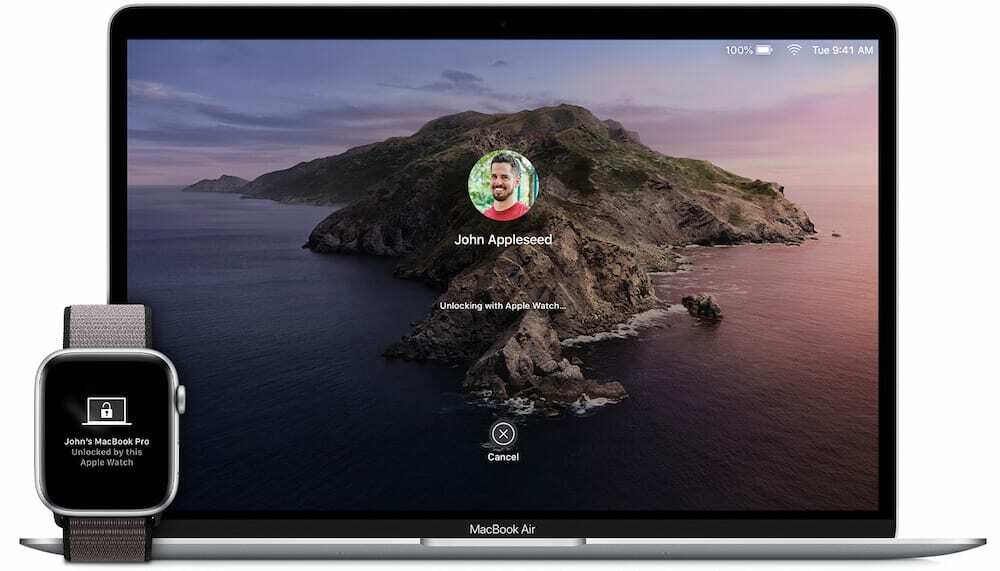
"연속성"의 도움으로 Apple은 Mac, iPad, iPhone 및 Apple Watch를 막을 수 없는 올인원 플랫폼으로 만들었습니다. iPhone에서 기사 읽기를 시작하거나 이메일에 답장을 보낼 수 있고, Mac이나 iPad에서 계속 읽거나 쓰기 위해 선택하는 것은 놀라운 일입니다.
그러나 연속성은 여기서 멈추지 않습니다. 까다로운 타사 앱 솔루션 없이도 "자동 잠금 해제"와 같은 기능을 구현하기 때문입니다. 이 설정을 처음 사용하려면 몇 가지 단계를 거쳐야 합니다. 이 모든 것은 가능한 한 모든 것을 안전하게 유지하면서 장치가 호환되는지 확인하기 위한 것입니다.
요구 사항은 무엇입니까?
자동 잠금 해제 설정을 시작하기 전에 장치가 호환되는지 확인하는 것이 중요합니다. Mac의 경우 macOS High Sierra 이상을 실행하는 경우 Mac은 자동 잠금 해제를 지원합니다. Watch의 경우 watchOS 3 이상을 실행 중이어야 합니다. 그러나 watchOS 6보다 이전 버전을 실행 중인 경우 인증 요청 승인을 활용할 수도 없습니다.
- Mac과 Apple Watch 모두 동일한 Apple ID로 로그인되어 있습니다.
- 자동으로 Mac 잠금 해제: Apple Watch는 watchOS 3 이상을 실행해야 합니다.
- 인증 요청 승인: Apple Watch는 watchOS 6 이상을 실행해야 합니다.
- 이중 인증 활성화됨
위의 전제 조건을 모두 충족하면 이 모든 설정을 수행하고 Mac과 Apple Watch 간에 작업할 수 있습니다.
Apple ID에 대해 이중 인증 활성화

Apple ID에 이미 2FA(2단계 인증)가 활성화되어 있지 않을 가능성이 높습니다. Apple은 정기적으로, 특히 장치를 설정하는 동안 사용자에게 이 기능을 활성화하도록 프롬프트를 표시하고 상기시킵니다. 그러나 다시 확인하고 설정하려는 경우 Mac에서 수행하는 방법은 다음과 같습니다.
- 메뉴 막대에서 Apple 로고를 클릭하십시오.
- 선택하다 시스템 환경설정.
- 수도꼭지 애플 아이디.
- 수도꼭지 비밀번호 및 보안.
- 선택하다 이중 인증 설정.
2단계 인증을 설정하고 활성화하는 단계를 안내하는 새 브라우저 창이 나타납니다. 최근 기록이 표시되는 경우 2FA를 활성화하는 것은 잘못될 수 없습니다. 2FA는 계정을 안전하게 유지하는 가장 강력하고 좋은 방법 중 하나이기 때문입니다.
Apple Watch의 암호 설정하기


Apple ID에서 2FA를 활성화하지 않은 것과 동일한 이유는 Apple Watch에 암호가 없기 때문입니다. 그러나 초기 설정 중에 해당 단계를 건너뛰었거나 암호를 업데이트해야 하는 경우 방법은 다음과 같습니다.
- 아이폰에서:
- Apple Watch 앱을 엽니다.
- 수도꼭지 비밀번호.
- 선택하다 암호 켜기.
- Apple Watch에 4자리 암호를 입력합니다.
- Apple Watch에서 암호를 다시 입력하여 확인하십시오.
- 시계에서:
- 설정 앱을 엽니다.
- 아래로 스크롤 비밀번호.
- Apple Watch에 4자리 암호 입력
- 암호를 다시 입력하여 확인하십시오.
사용 중인 암호에 대해 더 안전하게 느끼고 싶은 사람들은 두려워하지 마십시오. 초기 설정 시 4자리 코드를 설정한 후 돌아가서 끌 수 있습니다. 간단한 암호 조금 더 안전한 것을 만들기 위해.
자동 로그인 비활성화
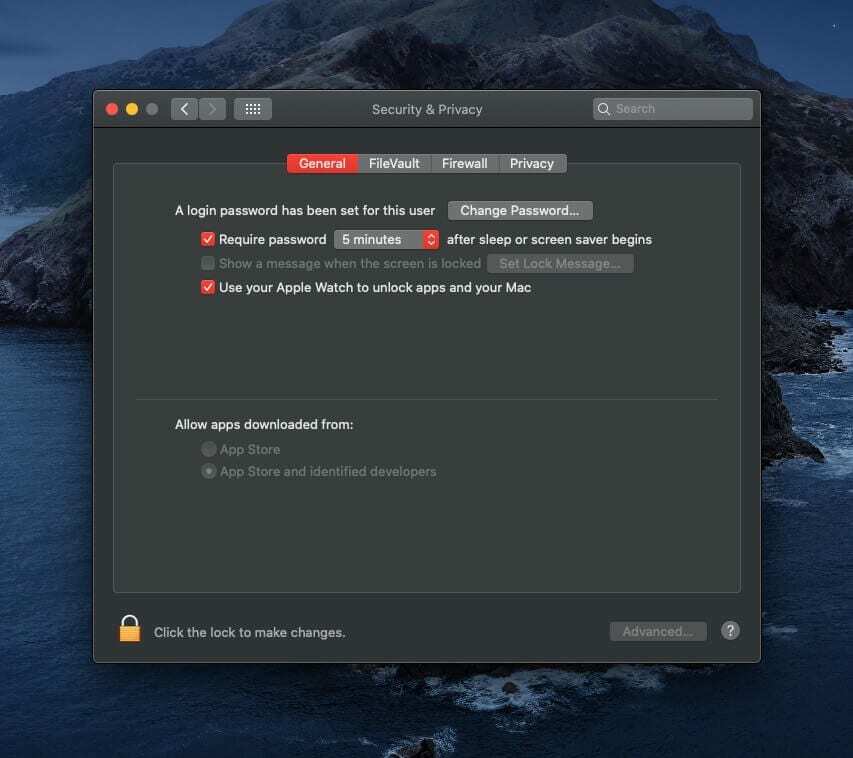
Mac에서 FileVault를 활성화한 경우 자동 로그인이 이미 비활성화되어 있습니다. 그러나 초보자를 위해 이 기능은 수년 동안 사용되어 왔으며 Mac을 시작하거나 깨우거나 로그인할 때마다 암호를 묻는 메시지를 표시하지 않습니다. 비활성화되어 있는지 확인하는 방법은 다음과 같습니다.
- 메뉴 막대에서 Apple 로고를 클릭하십시오.
- 선택하다 시스템 환경설정.
- 딸깍 하는 소리 사용자 및 그룹.
- 사이드바에서 로그인 옵션.
- 옆에 있는 드롭다운 막대를 클릭합니다. 자동 로그인:.
- 선택하다 끄다.
Apple Watch로 자동 잠금 해제 켜기 및 승인하기
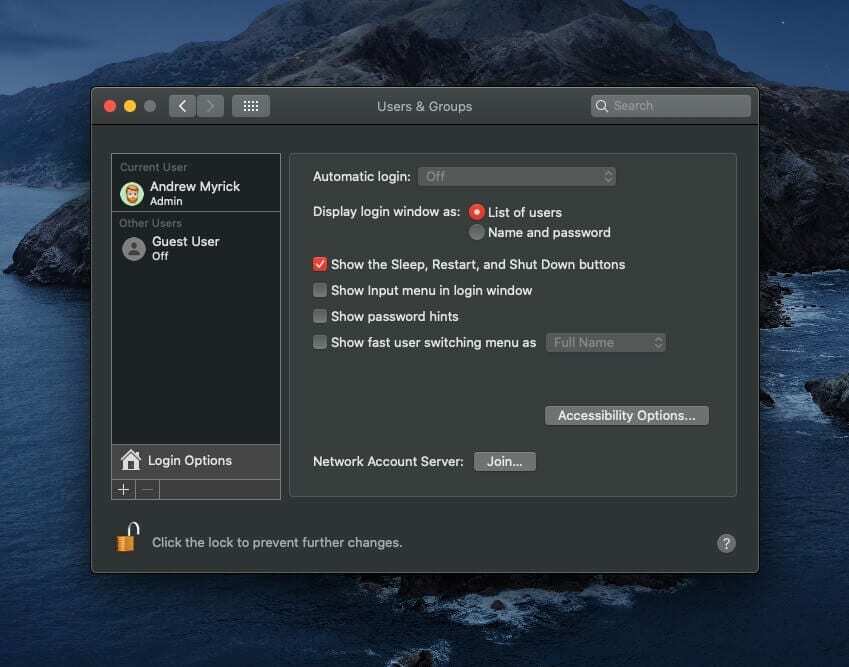
이제 Apple ID, Mac 및 Watch로 모든 것이 설정되었으므로 Mac에서 자동 잠금 해제를 켜는 방법은 다음과 같습니다.
- 열려있는 시스템 환경설정 당신의 맥에.
- 딸깍 하는 소리 보안 및 개인 정보 보호.
- 선택하다 일반적인 상단의 탭에서.
- 에 대한 확인란을 선택하십시오. Apple Watch에서 앱 및 Mac의 잠금을 해제하도록 허용.
참고: Apple Watch에서 watchOS 3, 4 또는 5를 실행 중인 경우 "Apple Watch가 Mac을 잠금 해제하도록 허용”.
Mac을 깨우고 앱 요청 승인하기
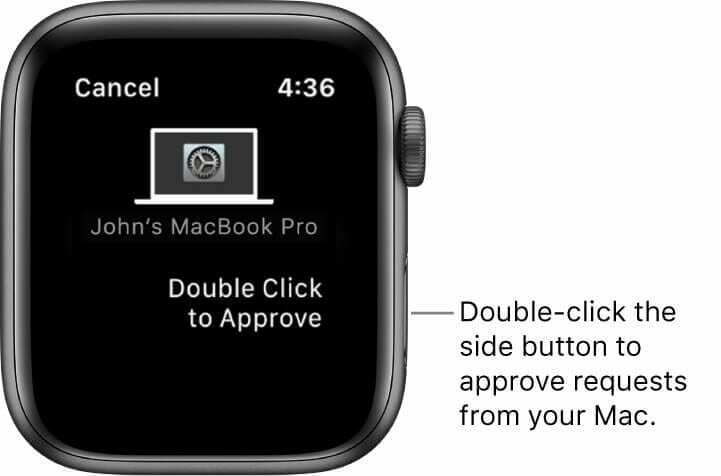
모든 것이 시작되면 Mac을 깨우고 그 어느 때보다 쉽게 앱 요청을 승인할 수 있습니다. Mac을 깨우려면 Mac 근처를 걷거나 앉고 아무 키보드 키나 누르십시오. 또는 MacBook 또는 MacBook Pro를 사용하는 경우 디스플레이 덮개를 열 수 있습니다.
Mac이 앱 요청 승인을 요구할 때가 되면 Mac과 할 일이 없습니다. 대신 Apple Watch는 주의를 끌기 위해 진동한 다음 승인하려면 두 번 클릭하라는 메시지가 표시됩니다. 측면 버튼을 두 번 클릭하면 Mac에서 즉시 요청이 승인됩니다.
Apple Watch로 Mac에서 앱을 잠금 해제할 수 없습니까?
이것을 설정했는데 작동하지 않는다고 생각하면 상황이 악화될 수 있습니다. 이 편리한 잠금 해제 기능이 제대로 작동하도록 확인하고 시도할 수 있는 몇 가지 사항을 안내해 드리겠습니다.
장치가 자동 잠금 해제를 지원합니까?
이것을 설정했는데 작동하지 않는다고 생각하면 상황이 악화될 수 있습니다. 이 편리한 잠금 해제 기능이 제대로 작동하도록 확인하고 시도할 수 있는 몇 가지 사항을 안내해 드리겠습니다.
Mac이 자동 잠금 해제를 지원하는지 다시 확인하려면 다음 단계를 따르십시오.
- 클릭 애플 로고 메뉴 바에서.
- 선택하다 이 Mac에 관하여 드롭다운 메뉴에서.
- 클릭 시스템 보고서… 단추.
- 사이드바에서 옆에 있는 화살표를 클릭합니다. 회로망.
- 수도꼭지 와이파이.
- 오른쪽 패널에서 다음 섹션을 찾습니다. 인터페이스.
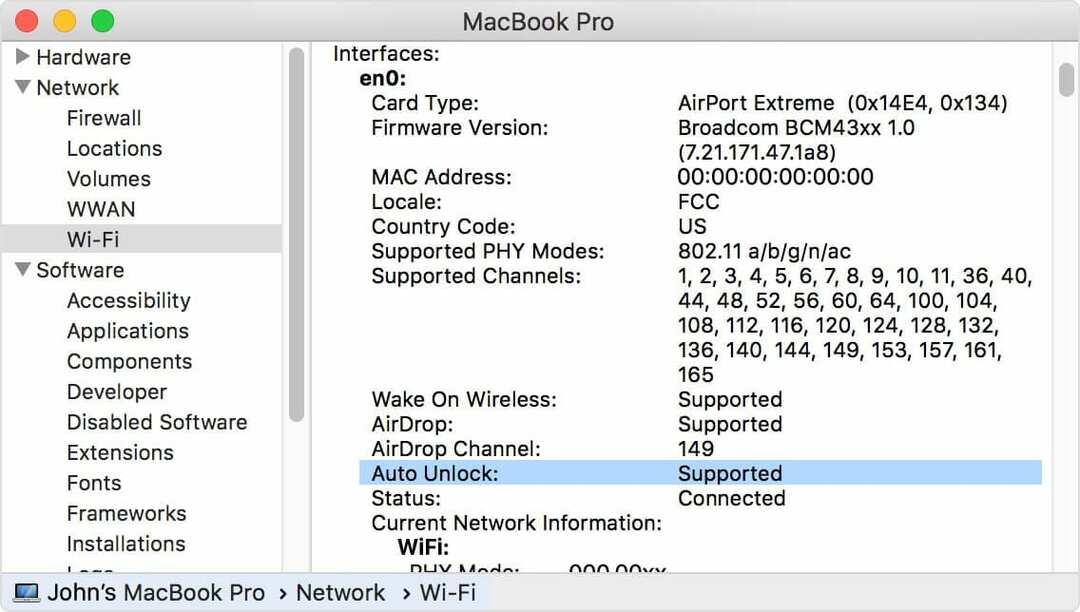
아래의 인터페이스 섹션에서 자동 잠금 해제. Mac이 이 기능을 지원하는 경우 다음과 같은 상태가 표시됩니다. 지원. 이를 통해 Mac이 자동 잠금 해제를 지원하는지 여부를 알 수 있습니다. 그러나 적어도 macOS High Sierra를 실행하는 Mac에만 나타납니다.
당신은 충분히 가까이 있고 당신의 시계는 잠금 해제되어 있습니까?
먼저 Mac에서 자동 잠금 해제 기능이 켜져 있는지 확인합니다.
- Dock의 아이콘 또는 Apple 아이콘 및 메뉴 막대의 시스템 환경설정을 사용하여 시스템 환경설정을 엽니다.
- 보안 및 개인 정보 보호 선택
- Apple Watch를 사용하여 앱 및 Mac 잠금 해제 또는 Apple Watch에서 Mac 잠금 해제 허용 확인란이 선택되어 있는지 확인합니다.

Mac 잠금 해제 기능을 이미 활성화한 경우 기억해야 할 또 다른 중요한 측면이 있습니다. 바로 거리입니다. Watch와 Mac이 제대로 작동하려면 서로 4피트 이내에 있어야 합니다. 이는 사람마다 다를 수 있으며 간섭을 일으킬 수 있는 다른 장치(예: Bluetooth 주변 장치)를 고려해야 합니다.
Watch 및 Mac 재시동

때때로 장치의 "가동 시간"이 치아에서 약간 길어지고 청소해야 할 부스러기와 물건이 많이 있습니다. Apple Watch로 Mac에서 앱을 잠금 해제할 수 없는 경우를 포함하여 간단한 재시동으로 많은 문제를 해결할 수 있습니다. Mac 및 Watch를 재시동하는 방법은 다음과 같습니다.
- Mac을 재시동하십시오.
- 클릭 애플 로고 메뉴 바에서.
- 수도꼭지 재시작…
- 를 클릭하여 확인 재시작 표시되는 프롬프트에서 버튼을 누릅니다.
- 시계를 다시 시작합니다.
- 전원 끄기 슬라이더가 나타날 때까지 측면 버튼을 길게 누릅니다.
- 전원 끄기 슬라이더를 오른쪽으로 끕니다.
- Watch의 전원이 꺼진 후 Apple 로고가 나타날 때까지 측면 버튼을 길게 누릅니다.
- 참고: 다시 시작하려면 시계를 충전기에서 분리해야 합니다.
시계를 강제로 다시 시작해야 하는 경우 측면 버튼과 Digital Crown을 동시에 길게 누릅니다. 10초 이상 계속 누르고 있다가 Apple 로고가 나타나면 두 버튼에서 손을 뗍니다.
소프트웨어 업데이트 확인
소프트웨어 기능 문제의 또 다른 큰 원인은 사용 가능한 새 업데이트가 있는지 여부입니다. 버그는 모든 소프트웨어 릴리스에 만연하며, 이것이 바로 우리가 기기에 대한 Apple의 정기적인 업데이트를 보는 이유입니다. 대부분의 경우 소프트웨어 릴리스 정보에 해당 문제가 구체적으로 설명되어 있지 않더라도 사소한 업데이트는 문제가 있는 문제를 "수정"합니다. 따라서 Apple Watch와 Mac에서 안정적인 최신 버전을 실행하고 있는지 확인하고 싶습니다.
watchOS

실제로 Apple Watch의 소프트웨어 업데이트를 확인하는 두 가지 방법이 있습니다. 그리고 이 모든 것은 iPhone이나 Watch 자체를 사용하는 것과 관련이 있습니다. watchOS 소프트웨어 업데이트를 확인하는 방법은 다음과 같습니다.
- iPhone에서:
- Apple Watch가 충전기에 있는지 확인하십시오.
- Apple Watch 앱을 엽니다.
- 탭 내 시계 탭.
- 수도꼭지 일반적인.
- 선택하다 소프트웨어 업데이트.
- 업데이트를 사용할 수 있는 경우 프롬프트에 따라 설치합니다.
- iPhone 또는 Apple Watch 암호를 묻는 메시지가 표시되면 암호를 입력하십시오.
- Apple Watch에서:
- 시계가 Wi-Fi에 연결되어 있는지 확인합니다.
- 설정 앱을 엽니다.
- 수도꼭지 일반적인.
- 선택하다 소프트웨어 업데이트.
- 업데이트를 사용할 수 있는 경우 프롬프트에 따라 설치합니다.
맥 OS
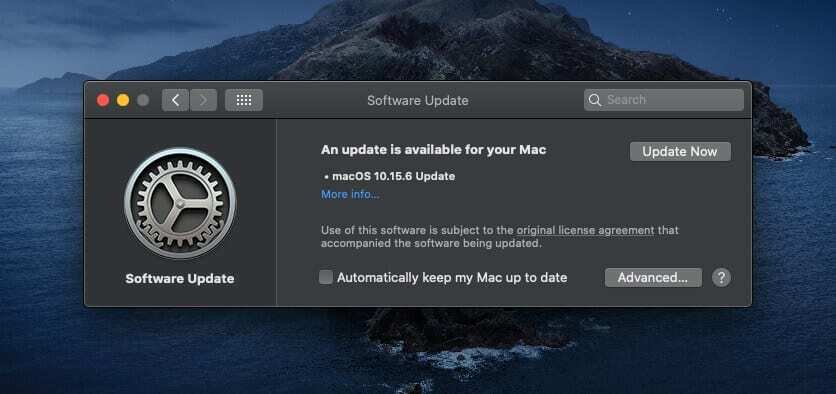
macOS 소프트웨어 주기는 최근 몇 년 동안 순조롭지 않았지만 미래는 더 밝아 보입니다. 그리고 즐겨 사용하는 모든 기능을 계속 사용하려면 Mac이 업데이트되어 있는지 확인해야 합니다.
- 클릭 애플 로고 메뉴 바에서.
- 딸깍 하는 소리 시스템 환경설정.
- 탭 소프트웨어 업데이트 상.
- 업데이트가 있는 경우 지금 업데이트 버튼은 오른쪽에 있습니다.
타사 앱을 사용해 보세요.
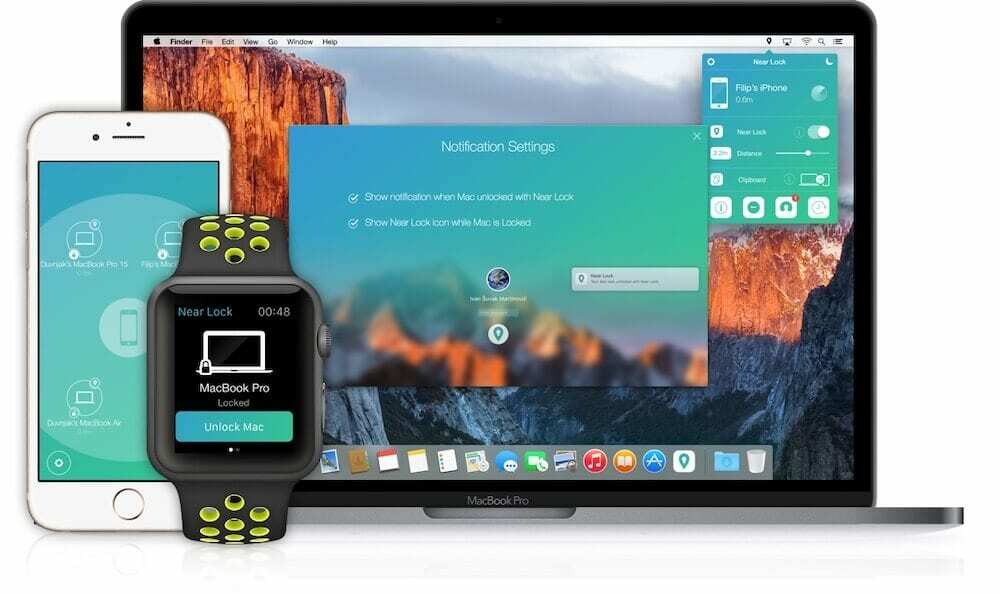
이번이 처음도 아니고 마지막도 아닐 것입니다. 그러나 App Store에는 모든 것을 위한 앱이 있으며 여기에는 Mac을 더 쉽게 잠금 해제할 수 있도록 하는 타사 솔루션이 포함되어 있습니다. 더욱 놀라운 점은 이러한 응용 프로그램을 사용하면 iPhone을 사용하여 Mac을 잠금 해제할 수 있으므로 공식에서 Apple Watch가 제거된다는 것입니다. 다음은 우리가 찾은 몇 가지입니다.
- 잠금 장치 근처 – Apple Watch에 의존하여 Mac을 잠금 해제하는 대신 Near Lock을 사용하면 iPhone도 활용할 수 있습니다. 대화형 알림, 알림 센터 위젯이 있으며 빠른 잠금 해제를 위해 3D Touch를 활용할 수도 있습니다. 그러나 Near Lock은 잠금/잠금 해제 기록과 함께 Mac을 사용하려는 사람도 보여줍니다.
- 잠금 해제 – Near Lock과 유사하게 Unlox는 iPhone을 사용하여 Mac을 잠금 해제하려는 사람들에게 동일한 기능을 많이 제공합니다. 그러나 이 앱은 여러 iOS 기기 등과 상호 작용하여 한 단계 더 발전했습니다. 개발자는 Magic Trackpad 또는 Magic Mouse에서 사용자 지정 탭 패턴을 만들 수도 있습니다. 이 패턴은 Unlox 앱에서 인식되고 Mac의 잠금을 해제합니다.
이들은 "공식" 솔루션이 아니기 때문에 개발자에 따라 모든 것을 설정하더라도 제대로 작동한다는 보장이 없습니다. 그러나 올바르게 수행하면 사용에 대해 생각조차 하지 못한 새로운 앱을 발견할 수 있으며 Watch/Mac의 불만을 완전히 우회할 수 있습니다.
Andrew는 미국 동부 해안을 기반으로 활동하는 프리랜서 작가입니다.
그는 iMore, Android Central, Phandroid 및 기타 몇 가지를 포함하여 수년 동안 다양한 사이트에 글을 작성했습니다. 이제 그는 HVAC 회사에서 일하면서 밤에는 프리랜서 작가로 일하며 하루를 보냅니다.